1、为WPS文字里插入一张图片,单击工具栏【插入】下的图片,在下拉菜单中选择【来自文件】。
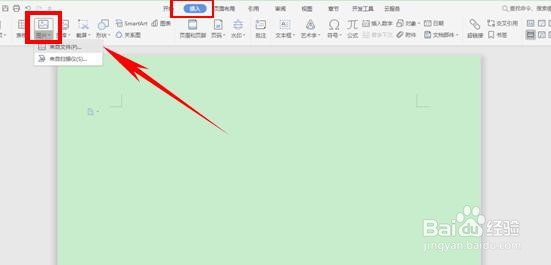
2、弹出对话框,选择图片,单击打开。

3、看到这张图片就成功插入到文档当中。
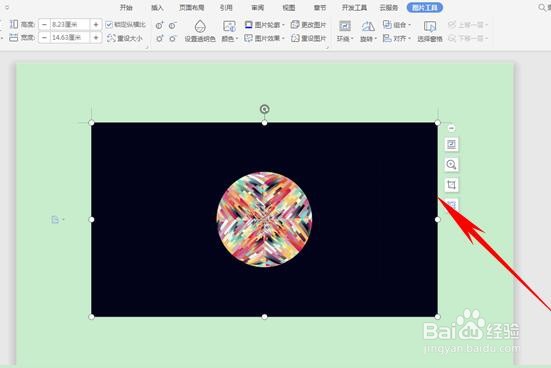
4、单击工具栏【图片工具】下的【设置透明色】。
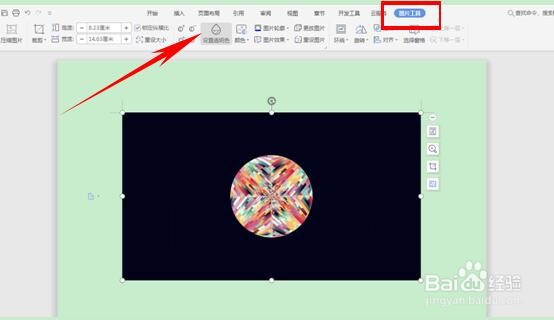
5、单击后光标会形成一个取色器的形状,单击图片黑色区域,看到黑色就被取走,中间的标志就成功被抠出来。

时间:2024-10-12 03:29:00
1、为WPS文字里插入一张图片,单击工具栏【插入】下的图片,在下拉菜单中选择【来自文件】。
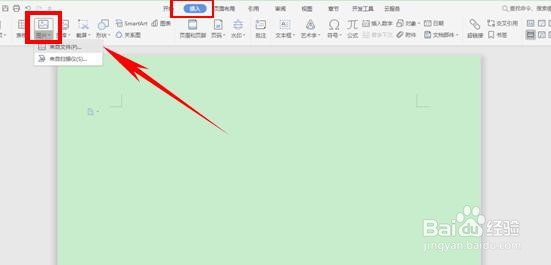
2、弹出对话框,选择图片,单击打开。

3、看到这张图片就成功插入到文档当中。
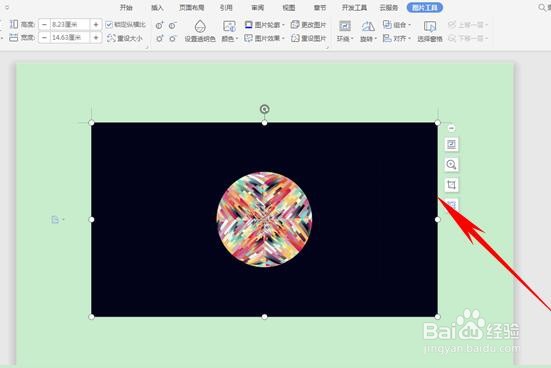
4、单击工具栏【图片工具】下的【设置透明色】。
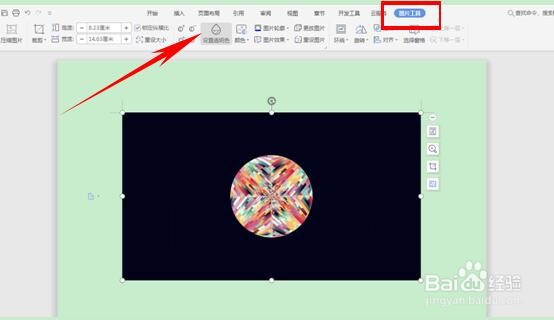
5、单击后光标会形成一个取色器的形状,单击图片黑色区域,看到黑色就被取走,中间的标志就成功被抠出来。

